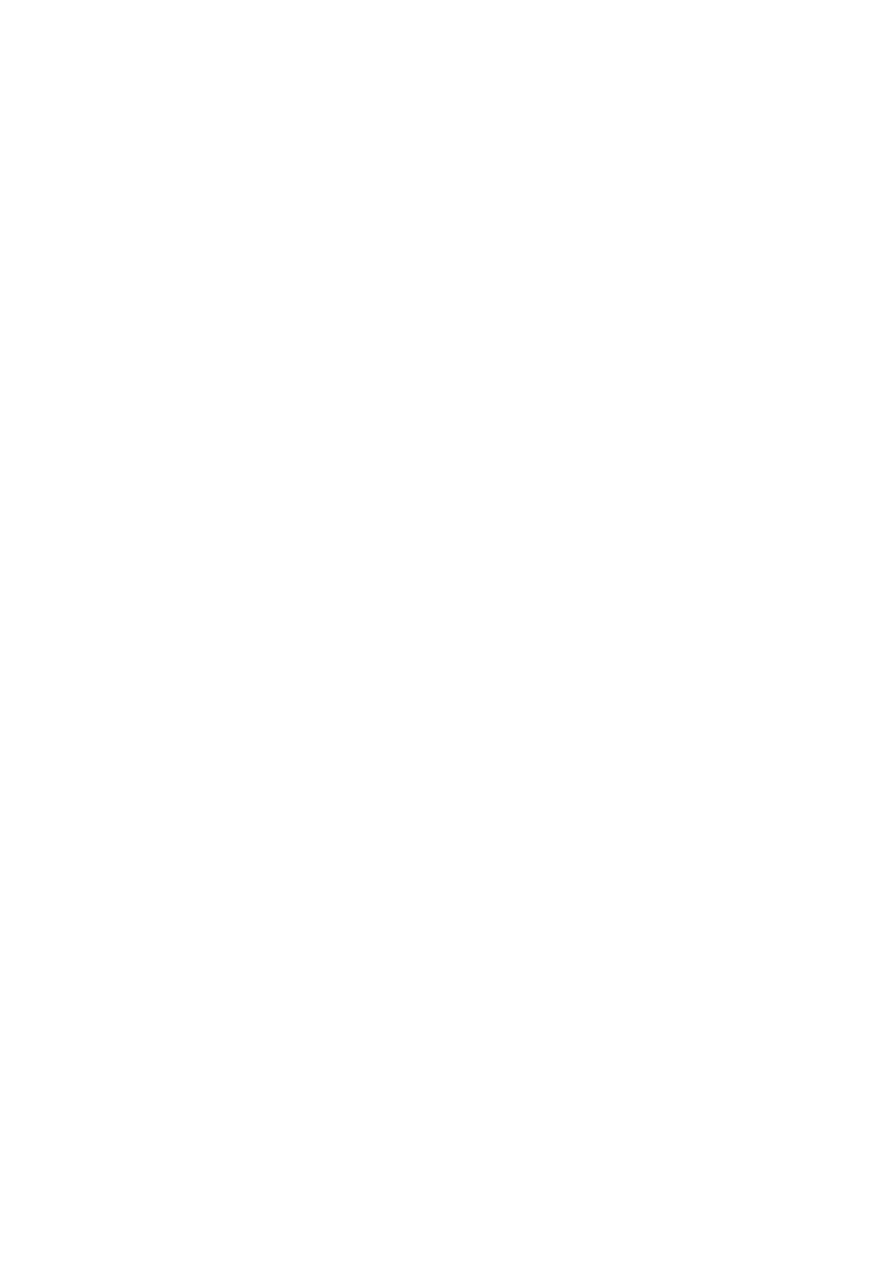
1
Geoinformatyka
Ćwiczenie 5
Zdjęcia satelitarne
Opracowanie: Jacek Kozak, Katarzyna Ostapowicz
Zakład Systemów Informacji Geograficznej, Kartografii
i Teledetekcji
Instytut Geografii i Gospodarki Przestrzennej
Uniwersytet Jagielloński
Kraków 2011
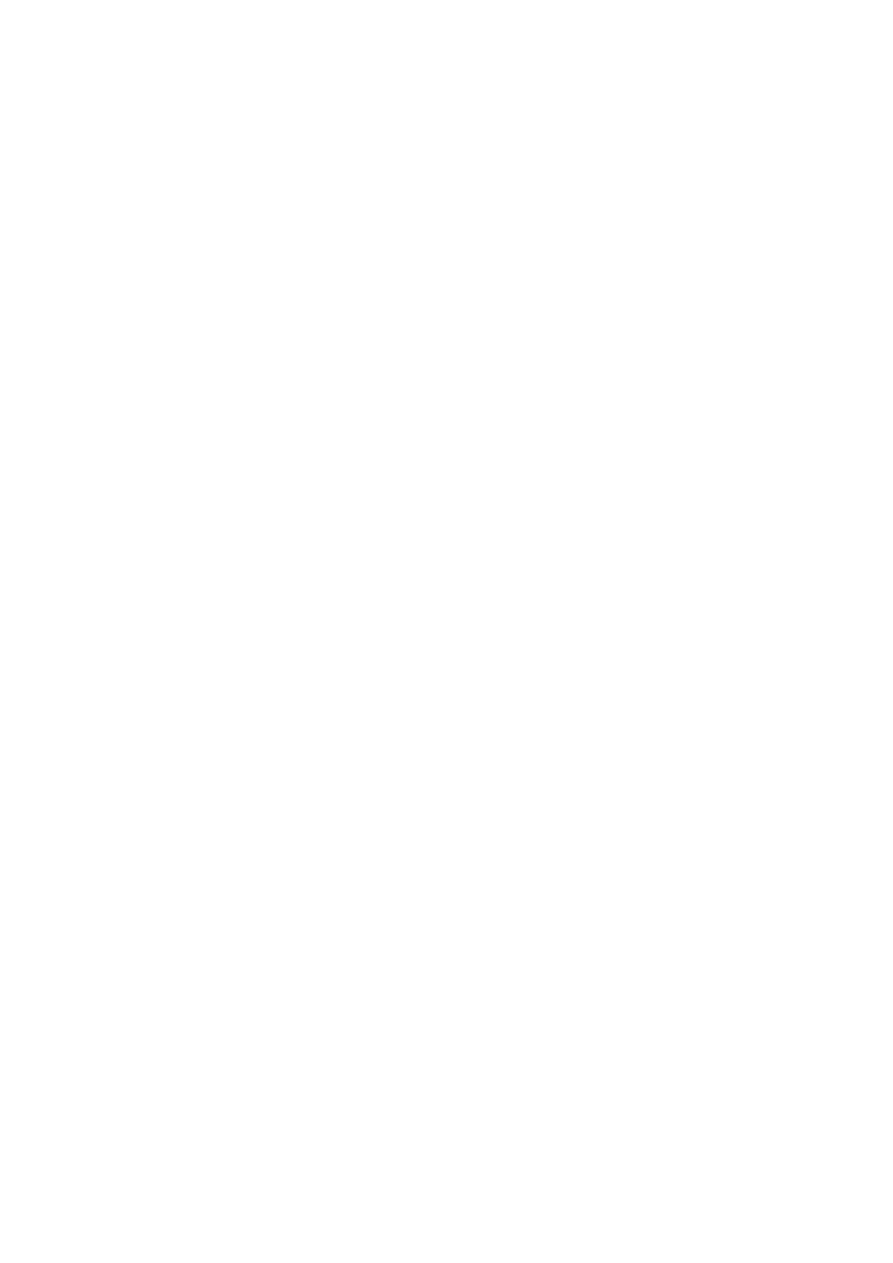
2
1. Wprowadzenie
Celem ćwiczenia jest:
poznanie podstawowych cech zdjęć satelitarnych;
Pojęcia:
rozdzielczość przestrzenna, czasowa i spektralna;
zakresy spektralne;
histogram
Zdjęcia satelitarne
Zdjęcia
satelitarne
-
powstają
w
wyniku
rejestracji
promieniowania
elektromagnetycznego odbitego od badanych obiektów lub emitowanego przez badane
obiekty (np. powierzchnię terenu). Rejestrowane wartości zapisywane są za pomocą
modelu rastrowego (macierz). Jaskrawość poszczególnych pikseli jest proporcjonalna do
ilości odbitego / emitowanego promieniowania.
Rozdzielczość obrazów satelitarnych
W teledetekcji wyróżnia się cztery rodzaje rozdzielczości, charakteryzujące systemy
teledetekcyjne:
rozdzielczość przestrzenna
rozdzielczość spektralna
rozdzielczość radiometryczna
rozdzielczość czasowa
Rozdzielczość przestrzenna określa wielkość piksela zdjęcia satelitarnego; zależy od
chwilowego pola widzenia (IFOV) oraz wysokości orbitalnej satelity (a także kroku
próbkowania). Im mniejsze pole widzenia i niższa wysokość orbitalna (a więc odległość
od powierzchni Ziemi), tym mniejszy piksel zdjęcia, a większa rozdzielczość
przestrzenna.
Z reguły większą rozdzielczość przestrzenną uzyskuje się w szerokich zakresach
spektralnych – im szerszy zakres rejestrowanego promieniowania, tym więcej energii
dociera do skanera i tym mniejsze może być jego chwilowe pole widzenia (zatem większa
przestrzenna rozdzielczość zdjęć).
Rozdzielczość przestrzenna definiuje tym samym najmniejszą rozróżnialną odległość
między dwoma obiektami w terenie (kątową lub liniową – zwykle liniową). Decyduje też o
terenowych rozmiarach najmniejszych obiektów, które mogą być zobrazowane (i
zaobserwowane) na zdjęciu. Im mniejsze wymiary pikseli, tym więcej szczegółów można
zaobserwować na zdjęciu.
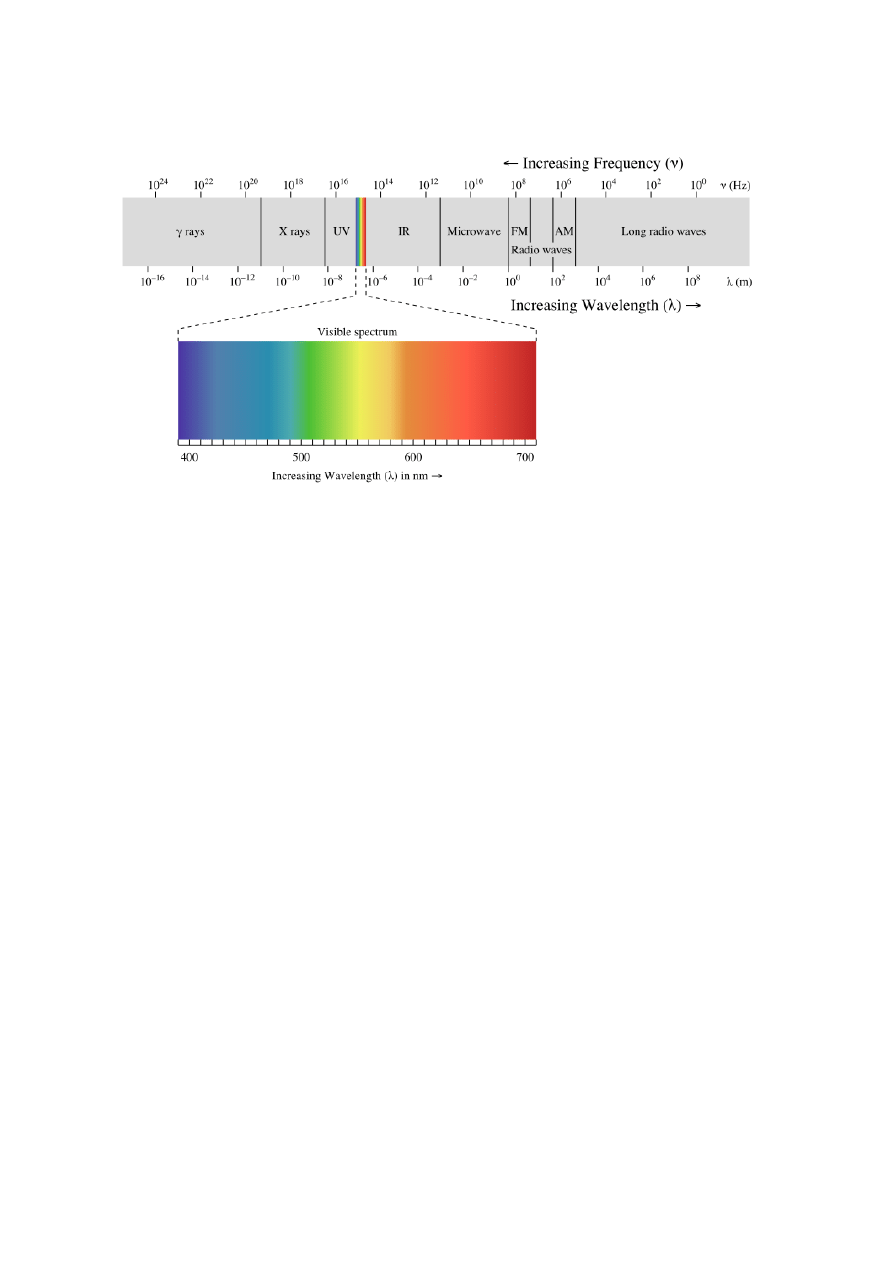
3
Rozdzielczość spektralna określa przedział rejestrowanego promieniowania
elektromagnetycznego, w których dany sensor może rejestrować energię.
Rozdzielczość radiometryczna - liczba rozróżnianych poziomów promieniowania
Rozdzielczość czasowa (powtarzalność zdjęć) - określa częstotliwość pozyskiwania
danych, to częstotliwość z jaką dany satelita obrazuje ten sam fragment powierzchni kuli
ziemskiej. Zależy od szerokości obrazowanego pasa Ziemi, a zatem od rozdzielczości
przestrzennej, a także od szerokości geograficznej obrazowanego terenu.
Otwórz projekt [teledetekcja2] – katalog projekt 2
Zastanów się jakiego typu obiekty są widoczne na zdjęciu SPOT (5 m) oraz Landsat
(30 m).
Porównanie zawartości informacyjnej różnych kanałów spektralnych i
histogram
Promieniowanie elektromagnetyczne odbija się od obiektów terenowych w różny sposób,
w zależności od długości fali i fizycznych właściwości tych obiektów. Zróżnicowanie
wartości rejestrowanego promieniowania warunkuje pojemność informacyjną w danym
zakresie spektralnym. Wartość tą można określać w zależności od statystycznych cech
zbioru wartości, takich jak:
odbicie minimalne (min),
odbicie maksymalne (max),
amplituda (max – min)
odbicie średnie,
odchylenie standardowe lub wariancja
Cechy statystyczne zakresu spektralnego zdjęcia (a także dowolnej mapy rastrowej)
można odczytać najłatwiej za pomocą histogramu.
Histogram to wykres przedstawiający częstość występowania określonych wartości
macierzy rastrowej. Na osi poziomej mamy wartości (albo ich przedziały), na osi
pionowej – liczbę wystąpień o danej wartości, albo w danym przedziale.
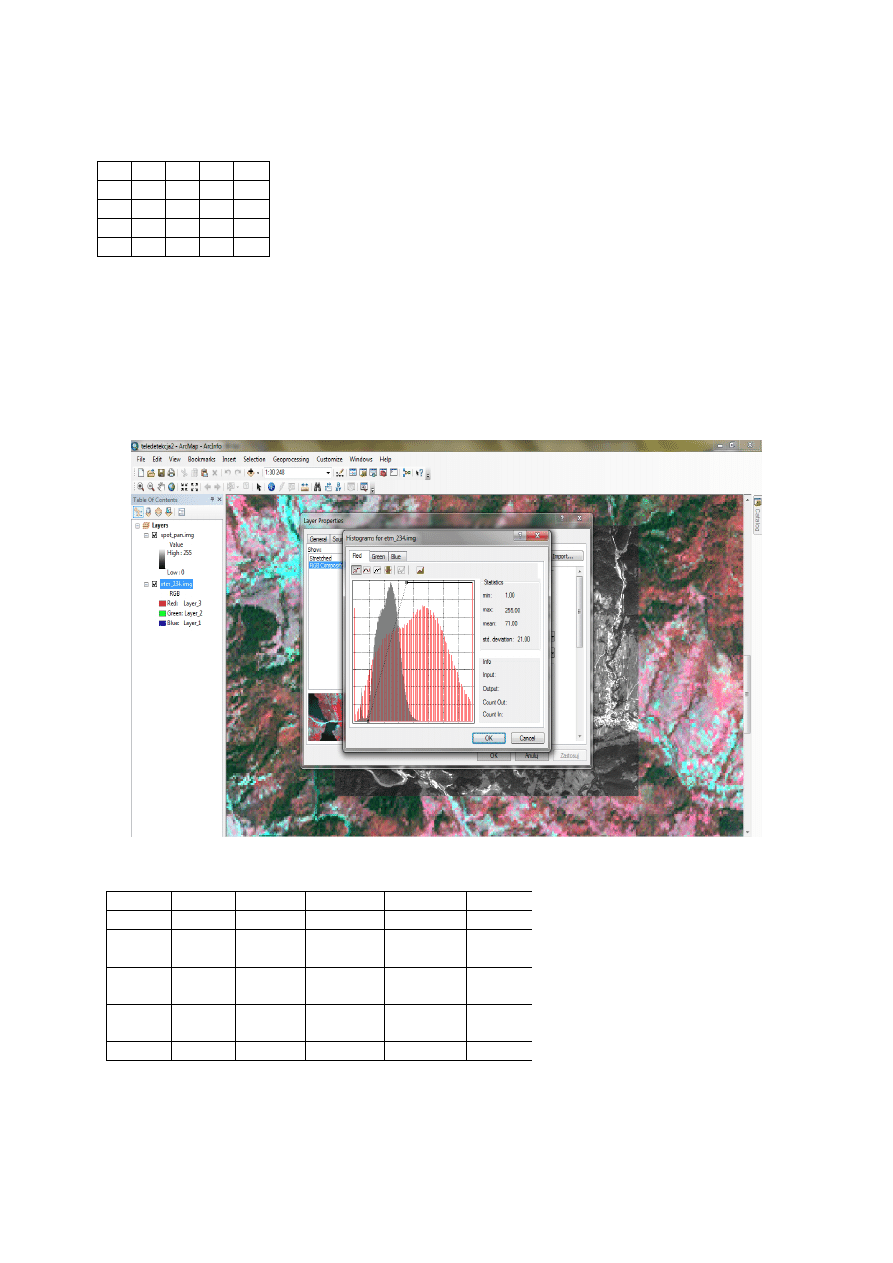
4
Utwórz histogram dla poniżej przedstawionej mapy rastrowej.
1
1
2
2
2
3
3
2
2
3
3
2
2
2
3
3
2
2
3
3
1
3
3
3
4
1 – 3x; 2 – 10x; 3 – 11x; 4 -1x
Na podstawie cyfrowego zapisu poszczególnych kanałów spektralnych zdjęcia
satelitarnego Landsat EMT+ dla obszaru Beskidu Sądeckiego / Pienin uzupełnij
poniższą tabelę o cechy statystyczne kanałów
Uwaga: większość poszukiwanych wartości odczytasz dla każdego zakresu zdjęcia
wywołując opcję Properties, zakładkę Symbology i opcję Histogram (rycina poniżej).
Xmin
Xmax
zakres
Xśrednie SD
Blue
(TM2)
Green
(TM3)
Red
(TM4)
Zwróć uwagę, że maksimum histogramu to wartość 255 dla wszystkich trzech
zakresów (dlaczego ?); jednakże analiza histogramów wskazuje, że na obrazie nie ma
zbyt wielu pikseli o wartościach > 150, a większość pikseli skupia się w dość wąskim
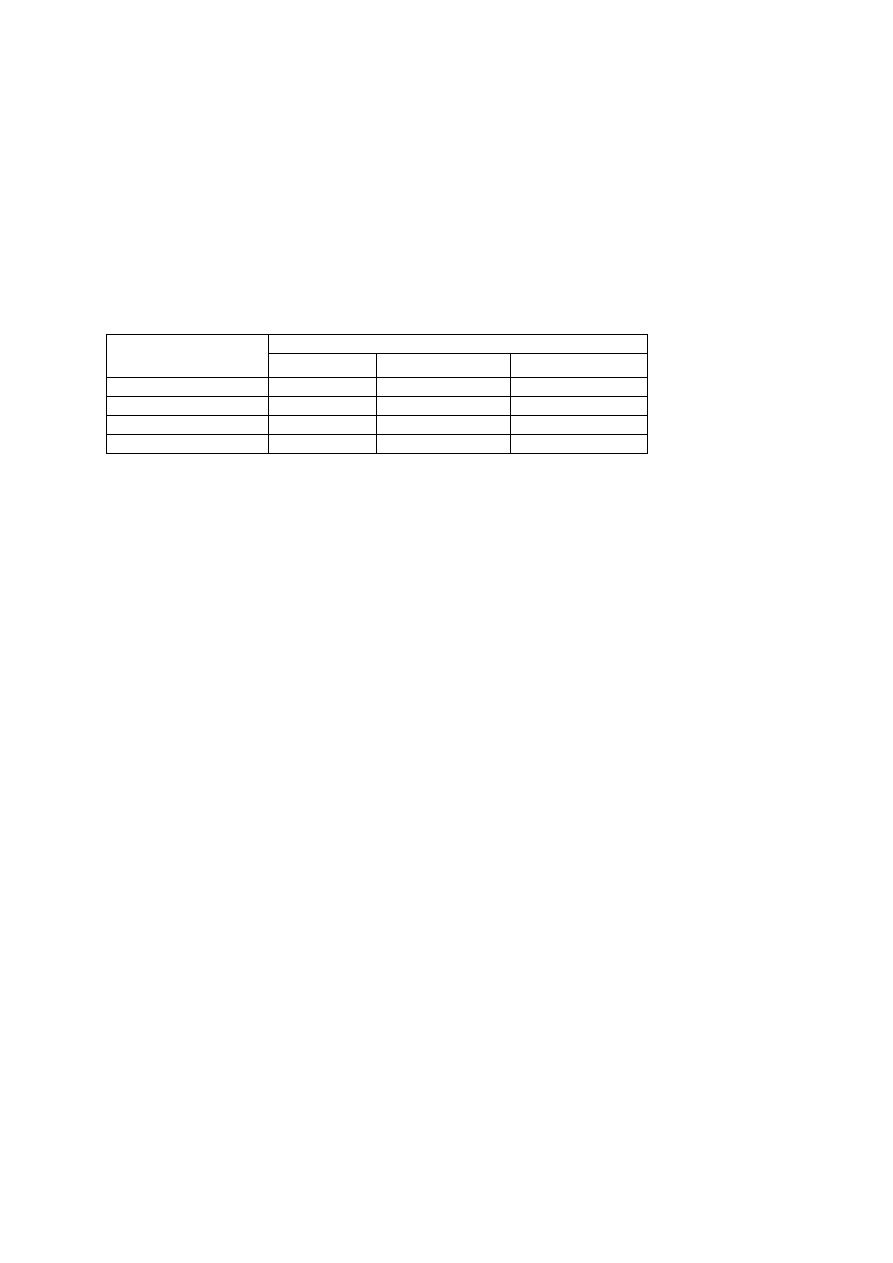
5
zakresie wartości. Przesuwając kursor poziomo przez obszar wykresu, obserwuj
zmiany wartości ‘Input’ oraz ‘Count in’ – pokazują one, ile piskeli (Count In) o danej
wartości (Input) jest na obrazie. Obliczając różnicę między tak wyznaczoną wartością
maksymalną i minimalną, określ zakres wartości faktycznie występujących na zdjęciu
Który z kanałów ma największą pojemność informacyjną (niesie najwięcej informacji)
? Dlaczego ?
Na podstawie wizualnej oceny zdjęć o wysokiej rozdzielczości przestrzennej potrafisz
rozpoznać przynajmniej kilka podstawowych typów pokrycia terenu. Wybierz po 2-3
piksele zdjęcia Landsat reprezentujące poszczególne formy pokrycia (tabela poniżej).
Uzupełnij tabelę wartościami, używając opcji Identify.
Forma pokrycia
Jaskrawości pikseli (od-do)
Blue (TM2)
Green (TM3)
Red (TM4)
Wody
Lasy
Użytki rolne
Zabudowa
Zwróć uwagę na to że:
roślinność (lasy) cechują najwyższe wartości jaskrawości w zakresie czerwonego
(bliska podczerwień), a niskie w niebieskim i zielonego
woda ma bardzo niskie wartości w tym zakresie
woda i lasy mają podobne wartości jaskrawości w zakresie niebieskiego i zielonego
zabudowa i użytki rolne to klasy o dużym zróżnicowaniu wartości we wszystkich
zakresach, zabudowa często daje wartości najwyższe
Wynika to z fizycznych własności konkretnych materiałów, i tego, jak reagują na
promieniowanie o określonej długości fali.
Kolorystyka zdjęcia i schemat RGB
Zdjęcia satelitarne wykonane w wielu różnych zakresach spektralnych pokazuje się
najczęściej tak, że wybrane zakresy spektralne przyporządkowuje się do trzech kolorów
wyświetlania monitora: czerwonego (R-red), zielonego (G-green), i niebieskiego (B-blue)
W przypadku naszego zdjęcia, przyporządkowanie wygląda tak:
rejestracja w zakresie podczerwonym (TM4) -> R
rejestracja w zakresie czerwonym (TM3) -> G
rejestracja w zakresie zielonym (TM2) -> B
ponieważ akurat roślinność jest ‘najjaśniejsza’ w podczerwieni, stąd dominującym
kolorem jest czerwony (bo ten jest przyporządkowany jako kolor wyświetlania do
podczerwieni.
Przypisanie kolorów można łatwo zmienić dla warstwy (zdjęcia): Properties >
Symbology
Automatyczna analiza zmian
Otwórz projekt [teledetekcja1.mxd] – katalog projekt 1
Dane przedstawiają obszar położony na granicy Paragwaju, Brazylii oraz Argentyny
(nieco na zachód od znanych wodospadów Iguazu). Obszar ten podlegał szybkiemu
wylesianiu pod koniec XX wieku.
Dysponujemy dwoma zdjęciami Landsat (TM – z roku 1990, oraz ETM+ z roku 2000).
Pochodzą one z serwera udostępniającego bezpłatne zdjęcia satelitarne Landsat:
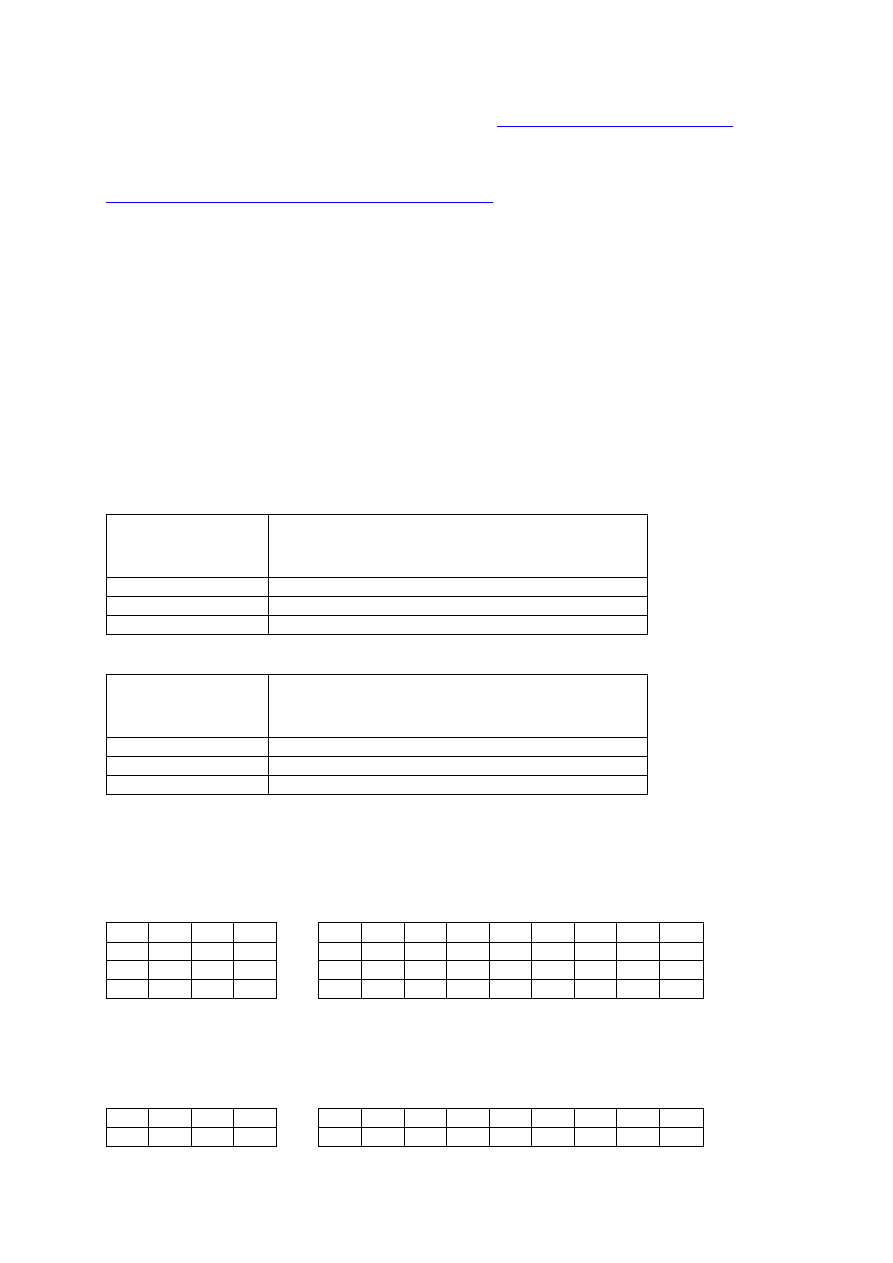
6
Global Land Cover Facility (Uniwersytet Maryland):
Użyj znanych Ci opcji Effects w celu wizualnego porównania obu zdjęć.
Więcej informacji o tym obszarze, w kontekście wylesiania można znaleźć tu:
http://na.unep.net/OnePlanetManyPeople/
(obszar opisany jest w rozdziale 3.4 „Forests”)
Na wstępie, powtórz czynności z poprzedniego ćwiczenia. Ustal, jakie są typowe
wartości dla obszarów leśnych, użytków rolnych oraz wód na danym obszarze. W
interpretacji kieruj się kolorystyką zapamiętaną z poprzedniego ćwiczenia – tak jak
poprzednio, masz do dyspozycji zdjęcie Landsat, i tak jak poprzednio – kanały
niebieski (TM2), zielony (TM3) i czerwony (TM4), i podobnie jak wcześniej są one
przypisane do warstw R, G, B. Ograniczymy się w tym ćwiczeniu wyłącznie do zakresu
zielonego (TM3) – a więc dla obu zdjęć, zwróć uwagę na wartości w polu ‘Green’.
Dlaczego TM3 – w tym zakresie jest najłatwiej przeprowadzić prostą analizę. Mógłby być
TM2. TM4 – nieco bardziej skomplikowany. W przypadku, gdy jest czas – można
spróbować również TM4.
Zwróć uwagę, że wartości różnią się między zdjęciami – wynika to z różnych
charakterystyk technicznych sensora ETM+ i TM.
Landsat TM
Forma pokrycia
Jaskrawości pikseli (od-do) [TM3]
Woda
13-15
Użytki rolne
20-45
Lasy
14-17
Landsat ETM+
Forma pokrycia
Jaskrawości pikseli (od-do) [TM3]
Woda
30-40
Użytki rolne
30-70
Lasy
22-27
Zastanów się jakie (mniej więcej) wartości uzyskasz, odejmując od wartości zdjęcia z
roku 2000 wartości zdjęcia z roku 1990, w zakresie TM3, w tych miejscach, gdzie
nastąpiło wylesienie (patrz tabele poniżej) ? UR – oznacza użytki rolne; W –
wylesienie, BZ – bez zmian. Jakie wartości uzyskasz tam, gdzie zarówno w 2000, jak i
1990 roku był las ? A jakie tam, gdzie w obu momentach były użytki rolne?
ETM+
TM
różnica
UR UR UR LAS
UR LAS LAS LAS
BZ W
W
BZ
UR UR UR LAS
UR LAS LAS LAS
BZ W
W
BZ
UR UR UR LAS
UR LAS LAS LAS
BZ W
W
BZ
UR UR LAS LAS
UR LAS LAS LAS
BZ W
BZ BZ
Spróbuj wypełnić puste pola poniżej.
ETM+]
TM
różnica
UR UR UR LAS
UR LAS LAS LAS
UR UR UR LAS
UR LAS LAS LAS
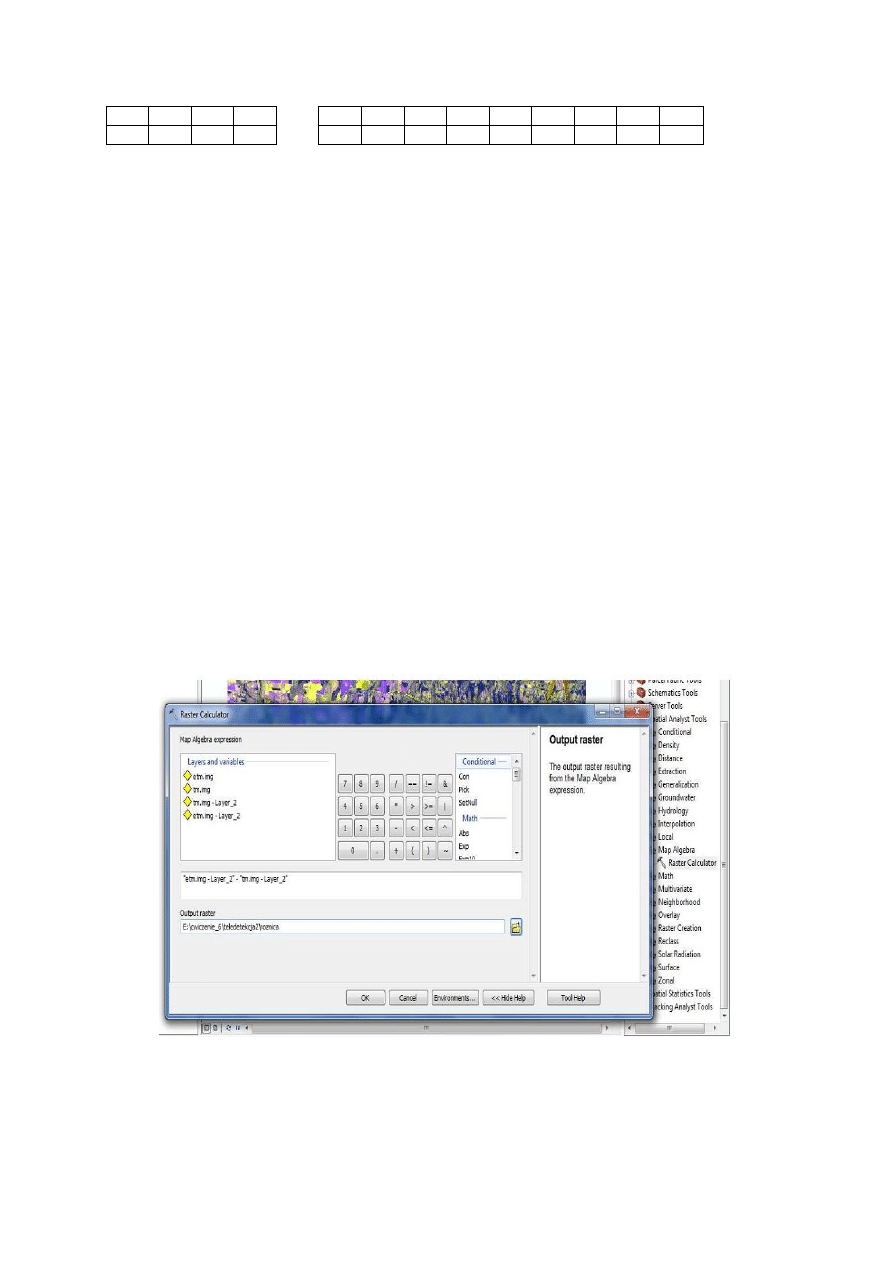
7
UR UR UR LAS
UR LAS LAS LAS
UR UR LAS LAS
UR LAS LAS LAS
Co do wylesień, wg tabeli wartości mogą mieć zakres od 13 (30-17) do 56 (70-14)
Operację tą powtórzymy w komputerze.
Upewnij się, że w menu głównym Customize > Extensions... zaznaczona jest opcja
‘Spatial Analyst’
Uruchom Arc Toolbox.
Uruchom w ArcToolbox opcję Spatial Analyst Tools > Map Algebra > Raster
Calculator. Uruchamia się okno analizy danych, w którym można wpisywać różnego
typu komendy analityczne (więcej na ten temat – kolejne ćwiczenia).
Z pola Layers and variables wybierz z listy zakres TM3 obu zdjęć (w obu wypadkach
jest to Layer_2).
Wskaż poprawną lokalizację i nazwę dla nowo tworzonej mapy (w katalogu roboczym,
nazwa np. ‘roznica’) .
Wstaw nazwy warstw do dolnego okna, pomiędzy nimi wstaw znak odejmowania (-);
tak aby powstało działanie typu:
etm.img(layer_2) – tm.img(layer_2)
okno powinno wyglądać tak:
Wybierz OK, i poczekaj, aż po wykonaniu działania dodany zostanie nowy obraz do
projektu.
Zbadaj zakres wartości nowo powstałego obrazu. Czy wartości większe od 20
występują tam gdzie wylesienia ?
W kolejnym kroku wykonamy mapę wylesień. W tym celu w oknie algebry map
wpiszemy działanie:
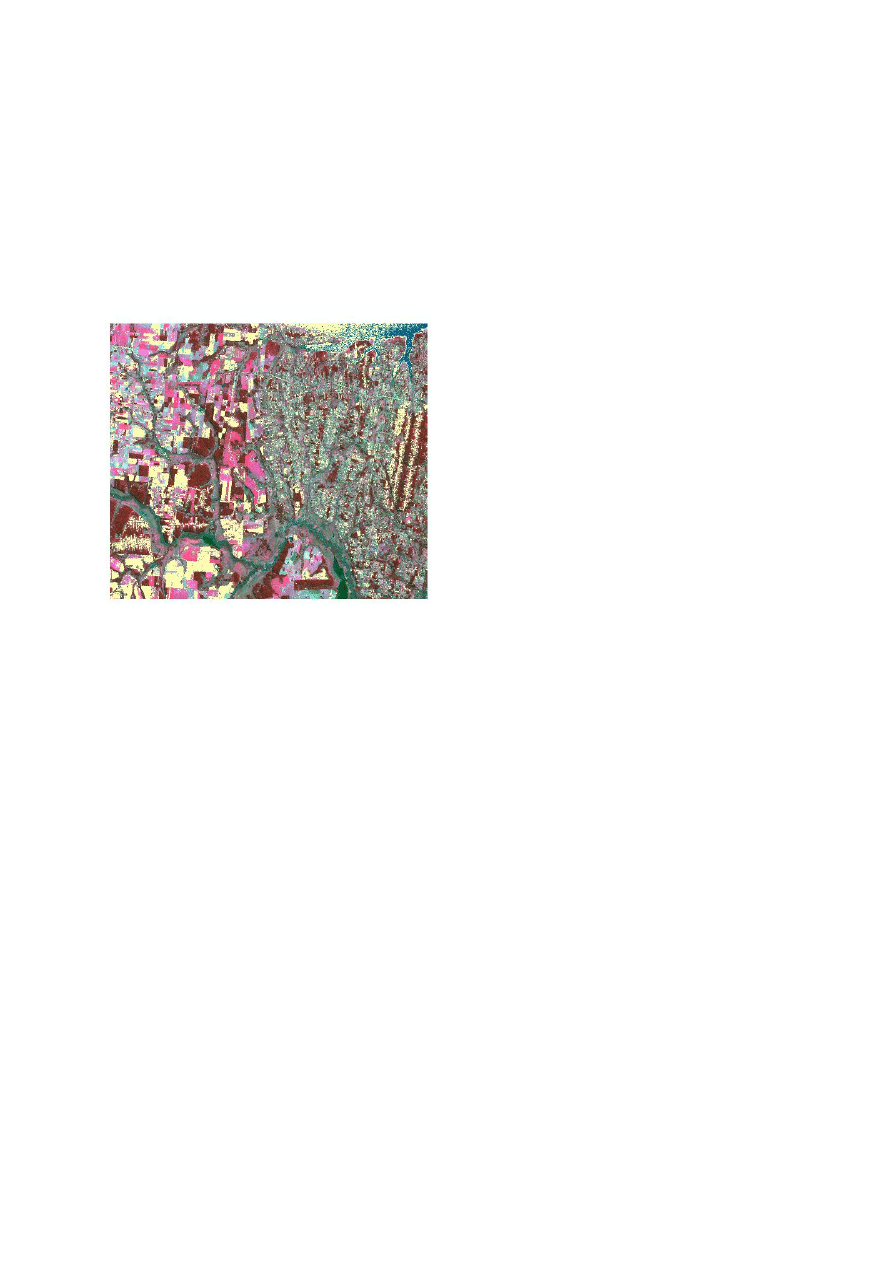
8
roznica > 20
Wykonaj to analogicznie jak poprzednio, dodając w oknie obraz ‘roznica’, deklarując
obraz wynikowy, a następnie wpisując działanie.
Efektem będzie nowy obraz (np. wylesienia), który jako zero potraktuje wszystkie
wartości obrazu roznica <= 20, a jako 1 – wartości większe. Zgodnie z naszą analizą,
wylesienia powinny mieć wartości >20.
Przeanalizuj wynik. Czy wszystko wygląda tak, jak powinno ? Jakie mankamenty
widzisz na mapie wylesień (poniżej – potencjalne wylesienia zaznaczone są na żółto,
na zdjęciu Landsat ETM) ? Jak można je wyeliminować ?
Uwaga:
działanie można napisać raz:
(etm[3] – tm[3]) >20
Można też eksperymentować z progami: 20, 25, 30 itd.
Wyszukiwarka
Podobne podstrony:
Abolicja podatkowa id 50334 Nieznany (2)
4 LIDER MENEDZER id 37733 Nieznany (2)
katechezy MB id 233498 Nieznany
metro sciaga id 296943 Nieznany
perf id 354744 Nieznany
interbase id 92028 Nieznany
Mbaku id 289860 Nieznany
Probiotyki antybiotyki id 66316 Nieznany
miedziowanie cz 2 id 113259 Nieznany
LTC1729 id 273494 Nieznany
D11B7AOver0400 id 130434 Nieznany
analiza ryzyka bio id 61320 Nieznany
pedagogika ogolna id 353595 Nieznany
Misc3 id 302777 Nieznany
cw med 5 id 122239 Nieznany
D20031152Lj id 130579 Nieznany
mechanika 3 id 290735 Nieznany
więcej podobnych podstron